
Daha önceki makalelerde de söylediğim gibidan linux terminali İstediğimiz her şeyi yapabiliriz, aşağıda geliştireceğim öğreticide size nasıl kullanılacağını öğreteceğim avconv -i komutu.
Bu komut, multimedya dosyaları veya onları diğer formatlara dönüştürün uyumlu.
Bu eğitimlerin amacı acemi Linux kullanıcılarıHayatımızı fazla karmaşıklaştırmayacağız ve size asimile etmek için en kullanışlı ve basit kavramları öğreteceğim.
Avconv'u kurmak için yeni bir terminal açıp şunu yazmamız gerekiyor:
sudo apt-get kurulum avconv
El cHerhangi bir multimedya dosyası hakkında bilgi alma komutu aşağıdaki gibidir:
avconv -ı artı uzantısıyla birlikte dosya adı, örneğin, avconv -i video.mp4
Bu komut ile terminal, seçilen video ile ilgili tüm bilgileri geri getirecektir.
Video formatlarını dönüştürme

Bir mpeg veya avi video formatından dönüştürmek için, terminalde aşağıdaki satırı yazmak kadar basittir:
avconv -i video.avi video.mpeg'i dönüştürdü
Video.avi, kaynak dosya olur ve video, hedef dosyayı veya dönüştürülmüş videoyu dönüştürür.
Bu, onu avi'den mpeg'e dönüştürmek olabilir, aynı şekilde mpeg'den avi'ye de yapabiliriz:
avconv -i video.mpeg dönüştürülmüş video.avi
Gördüğünüz gibi videodan videoya dönüştürmek çok basit.
Bir videodan sesin mp3'e çıkarılması

Burada komutu kullanma yöntemi aynıdır, tam olarak söylememiz gerektiğinden biraz karmaşıklaşan tek şey oluşturulan mp3 dosyası nasıl olacak, bu nedenle sesi bir video dosyasına çıkarmak için aşağıdakileri yazmamız gerekecek:
avconv -i video.avi -vn -ar 44100 -ac 2 -ab 192 -f mp3 audio.mp3
Burada video.avi, giriş video dosyası ve ses-mp3 ise elde edilen dosyadır.
Gördüğünüz gibi, mp3 dosyasının Kbs'sini ve frekans oranını belirtmemiz gerekiyor.
Şimdi yapacağız birkaç pratik alıştırma böylece izlenecek süreci görebilirsiniz.
Alıştırma 1: avi'den (mp4) mpeg'e dönüştürme
Yeni bir terminal açıyoruz ve videoları sakladığımız yolu yazıyoruz:
cd Videoları

daha sonra klasör veya dizinin içeriğini listelemek için ls komutunu yazıyoruz:
ls

Şimdi yukarıdaki ekran görüntüsünde görebileceğiniz gibi, sadece şu komutu kullanmamız gerekecek avconv -ı, bu durumda dönüştürülecek videonun adı test.mp4 ve onu dönüştürmek istediğimiz dosya, bu durumda test.mpeg:
avconv -i test.mp4 test.mpeg Bu komutla terminal, seçilen videonun dönüşümü üzerinde çalışmaya başlayacaktır:
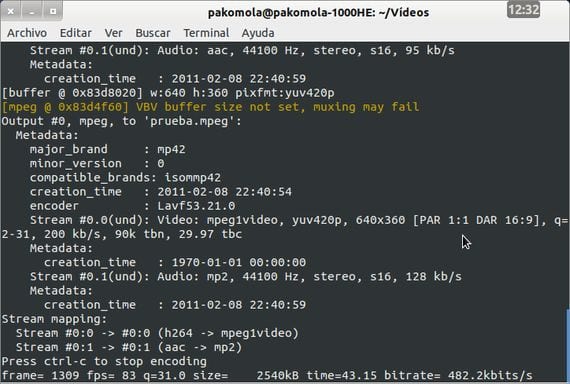
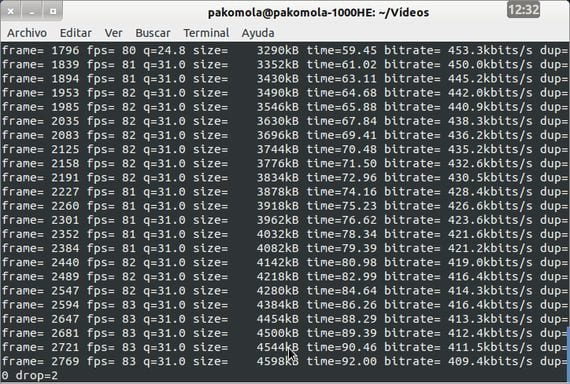
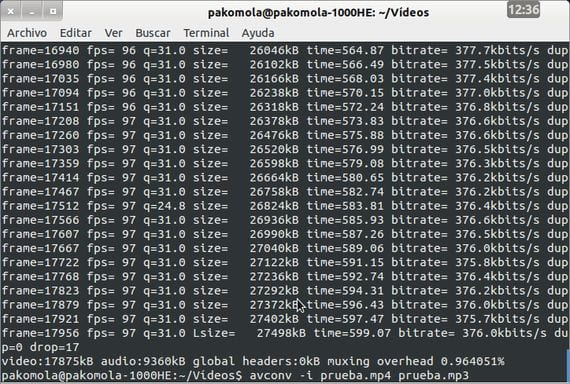
Egzersiz 2: videodan mp3'e
Termialde şu satırı uygulayacağız:
avconv -i test.mpeg -vn -ar 44100 -ac 2 -ab 192 -f mp3 audio.mp3

Komut avconv -ı bize birçok şey için hizmet edecek, burada sana öğrettim En temel kendimizi savunmaya gitmek için.
Daha fazla bilgi - Terminale girmek: uygulamaları güncelleme ve yükleme
Aynı videoyu zaten farklı biçimlere dönüştürdüm ve bana kare çizgiler gösteriyor, ayrıca boyut, bit hızı gibi ayrıntıları yapılandırmak şöyle dursun, istediğim biçimlere dönüştürmeme izin vermiyor. Bu program kendi içinde. bebeklik çünkü olduğu gibi, ona beşlik vermiyorum.
Tüm ses kodeklerini yüklediniz mi?
Friend Bonteruel, avconv, FFMPEG'in çatalı olan Libav dönüştürücüsüdür. Debian, Ubuntu, vb.'de varsayılan olarak yüklü olarak gelir. Yeni bir şey değil, bezlerde de değil.
http://en.wikipedia.org/wiki/Libav
Açıkçası, herhangi bir program geliştirilebilir. Ancak, dosyaları kodlarken sorun yaşıyorsanız, ya satırı iyi yazmadınız (kimse kolay olduğunu söylemedi) ya da Francisco'nun dediği gibi bilgisayarınızda bir yapılandırma sorununuz olabilir.
Grafik arayüzlü WinFF veya Avidemux'u kullanabilirsiniz, çok iyidirler ... ve dahili olarak FFMPEG kullanırlar. Başka bir deyişle, aynı.
Saludos ¡!
mario mey
Bir sorunum var ve etkileşimli bir .swf'im var ve yalnızca ilk duraklamaya kadar dönüştürmeyi başarıyor, herhangi bir çözüm biliyor musunuz?
Çok teşekkür ederiz!